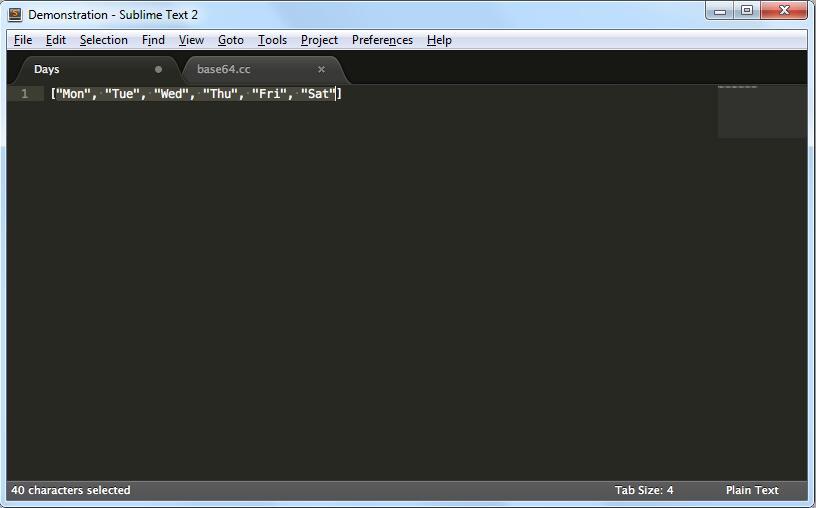
Sublime Text是一款非常是一个代码编辑器,同时它也是一款非常强大的HTML和散文先进的文本编辑器。Sublime Text里面有迷你地图、选择多样化,Python插件、代码段等功能,并且它可以完全可自定义键绑定,菜单和工具栏。对于文本编辑需求的用户来说是非常的友好的!
Sublime Text常用热键
在同时打开多个标签页时,可以用以下的热键切换:
Command + T 列出所有的标签页
Command + Shift + ] 下一标签页
Command + Shift + [ 上一标签页
Command + Ctrl + P 切换侧边栏显示的工程
Ctrl+L 选择整行(按住-继续选择下行)
Ctrl+KK 从光标处删除至行尾
Ctrl+Shift+K 删除整行
Ctrl+Shift+D 复制光标所在整行,插入在该行之前
Ctrl+J 合并行(已选择需要合并的多行时)
Ctrl+KU 改为大写
Ctrl+KL 改为小写
Ctrl+D 选词 (按住-继续选择下个相同的字符串)
Ctrl+M 光标移动至括号内开始或结束的位置
Ctrl+Shift+M 选择括号内的内容(按住-继续选择父括号)
Ctrl+/ 注释整行(如已选择内容,同“Ctrl+Shift+/”效果)
Ctrl+Shift+/ 注释已选择内容
Ctrl+Z 撤销
Ctrl+Y 恢复撤销
Ctrl+M 光标跳至对应的括号
Alt+. 闭合当前标签
Ctrl+Shift+A 选择光标位置父标签对儿
Ctrl+Shift+[ 折叠代码
Ctrl+Shift+] 展开代码
Ctrl+KT 折叠属性
Ctrl+K0 展开所有
Ctrl+U 软撤销
Ctrl+T 词互换
Tab 缩进 自动完成
Shift+Tab 去除缩进
Ctrl+Shift+↑ 与上行互换
Ctrl+Shift+↓ 与下行互换
Ctrl+K Backspace 从光标处删除至行首
Ctrl+Enter 光标后插入行
Ctrl+Shift+Enter 光标前插入行
Ctrl+F2 设置书签
F2 下一个书签
Shift+F2 上一个书签
Sublime Text功能特色
性能
Sublime Text由自定义组件构建,提供无与伦比的响应能力。从功能强大的自定义跨平台UI工具包到无与伦比的语法高亮引擎,Sublime Text为性能设定了标准。
跨平台
Sublime Text适用于Mac,Windows和Linux。无论您使用何种操作系统,只需一个许可即可在您拥有的每台计算机上使用Sublime Text。
SublimeText应用自定UI工具箱,对于速率和艺术美开展了提升,与此同时运用每一个网站上的该设备功能。
转到任何东西
应用GotoAnything只需几回击键就可以开启文件,并马上自动跳转到符号,行或英语单词。应用Ctrl+P开启,能够:输入文件名的一部分以将其开启。
输入@以自动跳转到符号,#在文件中检索及其:转到行号。
这种键盘快捷键能够合拼,那样tp@rf能够陪你到一个功能READ_FILE在文件中text_parser.py。一样,tp:100会陪你到同样文件的第100行。
转到界定
应用英语的语法界定中的信息内容,SublimeText自动生成每一个类,方式 解析函数的项目范畴数据库索引。该数据库索引适用GotoDefinition,它以三种不一样的形式公布:
将鼠标悬停在符号上的时候会表明一个弹出对话框
当插进符号在符号处时按F12
项目功能中的转至符号www.kkx.net
能够根据配备文件在每一个英语的语法的根基上自定符号数据库索引,进而容许客户按照必须定制功能。
多种挑选
与此同时开展十次变更,而不是一次变更十次。多种挑选容许您一次互动式变更几行,轻轻松松重新命名自变量,并以空前的速率实际操作文件。
试着按Ctrl+Shift+L将ps选区分成线,按Ctrl+D挑选下一个选定的英语单词。要应用电脑鼠标开展多种挑选,请查询“列挑选”文本文档。
指令调色盘
该指令调色盘抱不常见的功能,如排列,更改英语的语法和变更缩近设定。只需几回击键,您就可以检索自已愿意的內容,而不用访问菜单栏或记牢模糊不清的键关联。
应用Ctrl+Shift+P表明指令选择项板。
强劲的API移动和包生态体系
SublimeText有一个功能强劲的PythonAPI,容许软件提高内嵌功能。
能够根据指令面板安装PackageControl,进而能够简单浏览小区搭建的数千个包。
定制任何东西
密匙关联,菜单栏,编码精彩片段,宏,进行等-只必须SublimeText中的任何內容就可以应用简易的JSON文件开展自定。该系统软件为您带来了协调能力,由于还可以在每一个文件种类和每一个项目的根基上特定设定。
分拆编辑
根据切分编辑适用,灵活运用宽屏幕显示屏。并列编辑文件,或编辑一个文件中的2个部位。您能够按照必须应用尽量多的行或列开展编辑。根据采用好几个页面开展编辑,并在各个对话框中应用好几个分拆,灵活运用好几个监控器。
查询“▶分布式系统编辑”选择项的“主视图合理布局”菜单栏。要在一个文件中开启好几个主视图,请应用“文件▶新主视图到文件”菜单栏。
及时项目转换
SublimeText中的项目捕捉工作区域的所有内容,包含已改动和未储存的文件。您能够以与GotoAnything相近的方法在项目中间转换,而且转换是及时的,沒有储存提醒-下一次开启项目时将修复全部改动。
以上便是kkx为大家分享介绍的Sublime Text 64位文本编辑器,希望大家会喜欢!




